Användare som vill hålla volymen låg och läsa med, eller de med hörselnedsättning kan använda textning i video- och ljudfiler. Förbi Sluten bildtext, vi menar textrepresentationen av ljud i Windows mediaspelare.
undertexter är mer eller mindre desamma som undertexter men de visas vanligtvis på ett annat språk och används av människor för att översätta ljudet i främmande språkvideor.
Windows 10 erbjuder stöd för olika format för undertexter för videor som inkluderar SSA, ASS och SRT.
Både undertexter och undertexter är avstängda i Windows 10 som standard, men du kan ändra inställningarna enligt dina egna preferenser.
Du kan visa / dölja, ändra färg och justera många andra inställningar vid visning av undertexter i videor som spelas i Windows Media Player på Windows 10, från Undertexter inställningar. Dessa inställningar för dold textning är också tillgängliga på fliken Enkel åtkomst i din inställningsmeny.
Aktivera eller inaktivera texter, bildtexter och undertexter i Windows
Du kan slå på eller stänga av undertexterna direkt från Windows Media Player. För att göra det, öppna Windows Media Player, högerklicka med musen och från rullgardinsmenyn, klicka på Spela> Lyrics, Captions and Subtitles> välj Stäng av eller slå på om tillgänglig. Detta visas nedan i bilden.
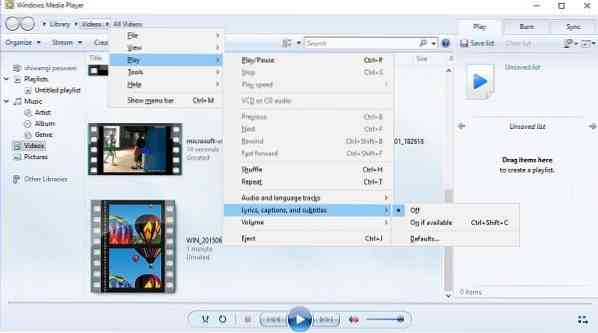
Du kan också ändra inställningarna via appen Inställningar.
Öppna Inställningar genom att trycka på Win + I på tangentbordet och välj "Enkel åtkomst".
Här kan du justera inställningarna som bildtextens färg, textningens genomskinlighet, stil och storlek för bildtexter eller också kan lägga till några effekter för bildtexterna.
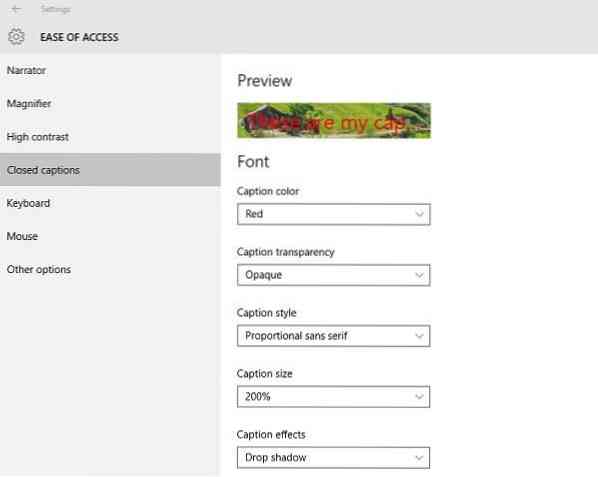
Bläddra nedåt och du kan se inställningarna för Bakgrund och Fönster. Du kan justera inställningarna som bakgrundsfärg / transparens och Windows-färg / transparens.
Låt oss veta om du tycker att funktionen är användbar.
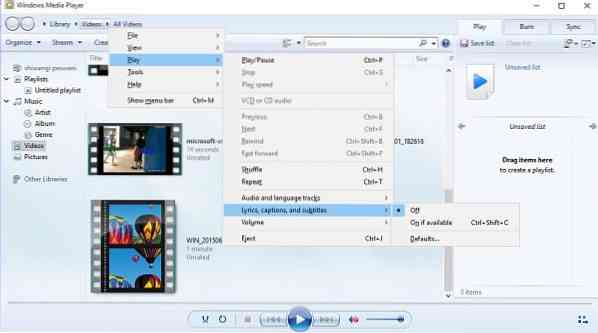
 Phenquestions
Phenquestions


